Office ファイルを無料で PDF に変換する方法
Office ファイル (Word、Excel、PowerPoint) を PDF ファイルに変換する方法を探している場合は、以下を読み続けてください。
PDF ファイル形式は、現在使用されている最も一般的なファイル形式の 1 つです。法律、医療、不動産業界で広く使用されているだけでなく、学校や大学、中小企業、さらには家庭でも使用されています.
ほとんどの個人や組織は、移植性 (依存関係を気にせずに共有できる)、信頼性、セキュリティ、作成の容易さ、および普遍的な互換性のために、PDF 形式を好みます。
このガイドでは、Office ファイルを PDF に変換するプロセスについて説明します。 Office を使用しているユーザーも、使用していないユーザーも、このガイドが役に立ちます。
Microsoft Office ファイルを PDF に変換する方法 (MS Office を所有しているかどうかに関係なく)
- 方法 1. Microsoft Office で Office ファイルを PDF に変換する
- 方法 2. Google ドライブを使用して Office ファイルを PDF に変換する
- 方法 3. オンライン PDF コンバーターを使用して Office ファイルを PDF に変換します。
- 方法 4. LibreOffice を使用して Microsoft Office ファイルを PDF に変換します。
方法 1. Microsoft Office で Word、Excel、または PowerPoint ファイルを PDF に変換する方法
Office ドキュメント (Word、Excel、または PowerPoint) を PDF に変換する最も簡単な方法は、ファイルを開こうとしている Office プログラムの [名前を付けて保存] オプションを使用し、ドキュメントを PDF に保存することを選択することです。たとえば、Microsoft Word ファイルを PDF に変換するには:*
* 注:この例では、Word 文書を PDF に変換する方法を示します。手順は同じであるため、他の MS Office ファイル (Excel または PowerPoint) にも同じ手順を使用できます。
1. 対象のドキュメントを開き、[ ファイル ] をクリックします。 ウィンドウの左上隅にあります。
2. 名前を付けて保存を選択 左ペインから。
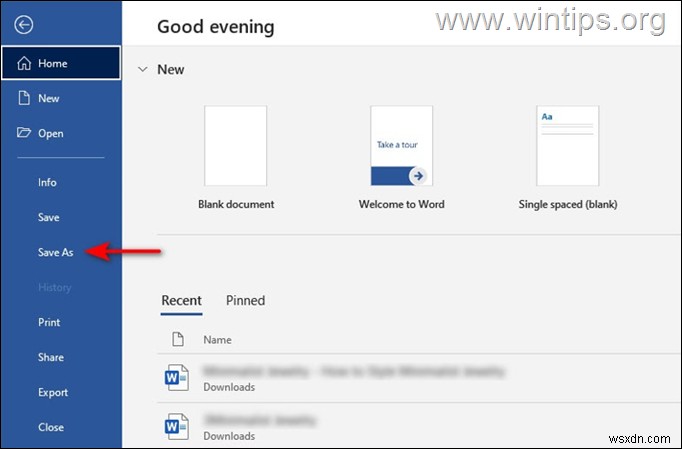
3. [名前を付けて保存] 画面で、ファイルを保存するフォルダー (場所) をクリックします (「ドキュメント」など)。
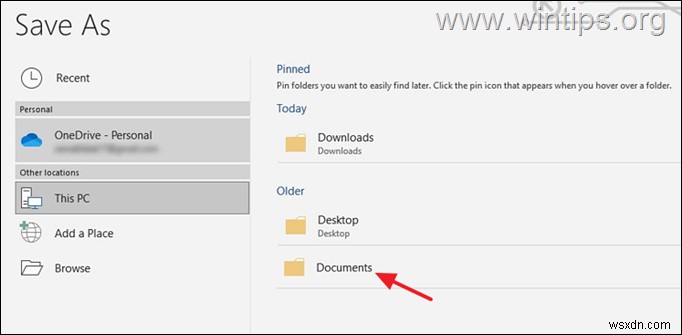
4. [名前を付けて保存] ウィンドウで、[ファイルの種類] を展開します。 " オプションを選択し、"PDF (*.pdf)" を選択します ".
5. 最後に、[保存] をクリックします。 ボタンをクリックしてファイルを PDF として保存します。
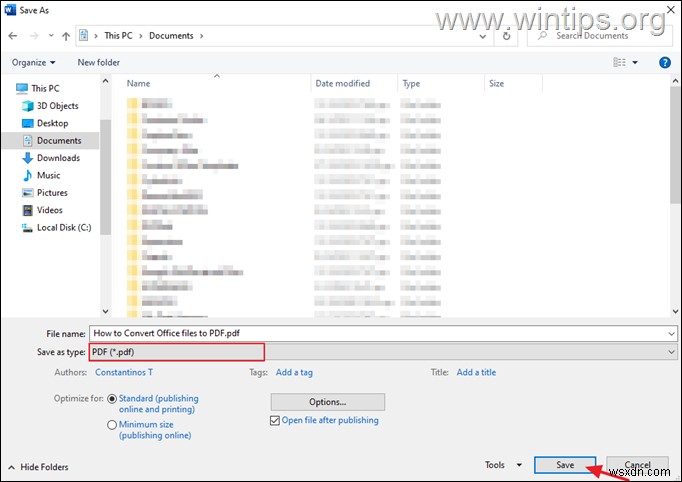
方法 2. Google ドライブを使用して Microsoft Office ファイルを PDF に変換する
Microsoft Office スイートがインストールされていない場合は、Google ドライブを使用して Word、Excel、または PowerPoint ドキュメント ファイルを PDF に簡単に変換できます。
1. Google ドライブを開き、[新規] ボタンをクリックします。 .
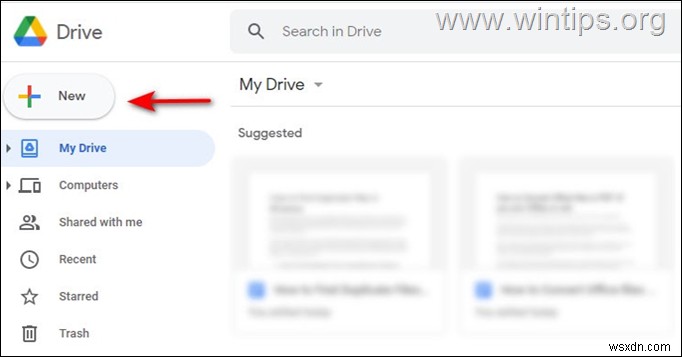
2. ファイルのアップロードを選択します 変換する Office ファイルをアップロードします。
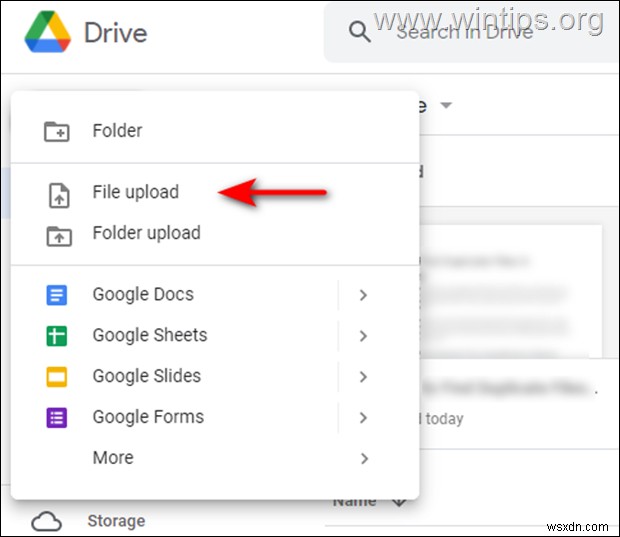
3. ダウンロードしたファイルを右クリックして、Open with> Google [Service] を選択します。 .たとえば、Word 文書をアップロードする場合は、Google ドキュメントにアップロードする必要があります。
4. ファイルが開いたら、[ ファイル ] を選択します。 以下に示すように上部ペインから、ダウンロード - に移動します。> PDF ドキュメント (.pdf) .これにより、すぐにファイルが PDF に変換されます。
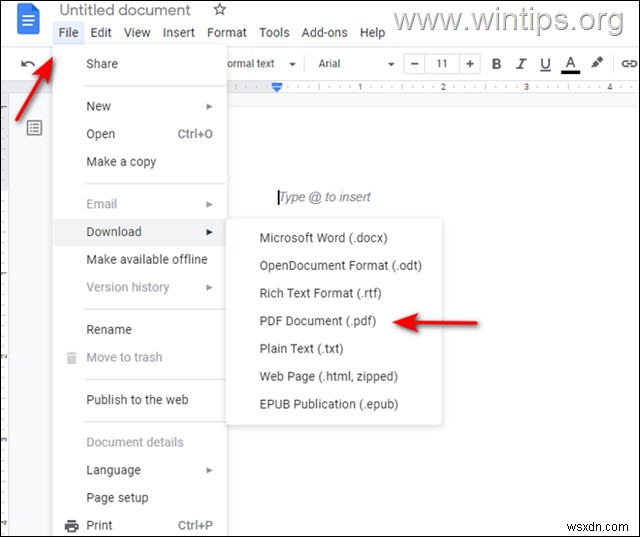
方法 3. Microsoft Office ファイルを PDF Online に変換する
Office ファイルを PDF に変換するもう 1 つの方法は、オンライン PDF コンバーター サービスを使用することです。 (この例では、この目的のために freepdfconvert.com を使用します)。
1. freepdfconvert.com に移動し、[Choose file] をクリックします。 .
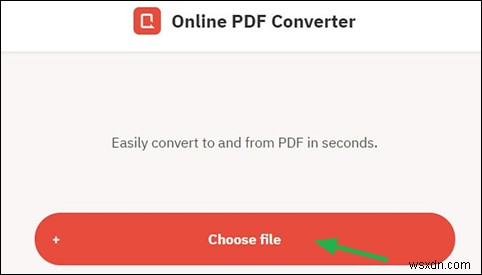
2. PDF に変換するファイルをアップロードします。
3. [ダウンロード] をクリックします。 ボタンをクリックして PDF ファイルをダウンロードしてください。
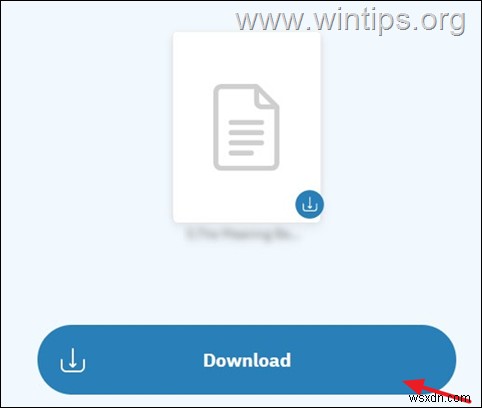
方法 4. LibreOffice を使用して Microsoft Office ファイルを PDF に変換します。
LibreOffice は、スプレッドシート プログラム、データベース ツール、プレゼンテーション メーカー、およびワード プロセッサを含む Microsoft Office の無料の代替手段です。その上で Office ファイルを開き、簡単に編集したり、PDF に変換したりできます。
<オール>
それでおしまい!どの方法が役に立ちましたか?
このガイドが役に立ったかどうか、あなたの経験についてコメントを残してお知らせください。他の人を助けるために、このガイドを気に入って共有してください。
-
Excel ファイルを PDF に変換する方法
仕事で大量のデータや数値を扱う場合は、おそらく Microsoft Excel や Google スプレッドシートを使用します。しかし、他の人と共有する前に、Excel ファイルを PDF に変換することは常に良い習慣であることをご存知ですか? このブログでは、Excel ファイルを PDF に変換する方法について説明します。ただし、Excel ファイルを PDF に変換するさまざまな方法について説明する前に、Excel シートを PDF に変換する理由を見てみましょう。 Excel を PDF に変換する理由 PDF を使用すると、Excel シートが安全になり、編集できなくなります。次
-
Microsoft PowerPoint を無料で入手する方法
ほとんどの人は、コンピューターでデジタル プレゼンテーションを作成することを考えるとき、すぐに PowerPoint を思い浮かべます。 Microsoft のソフトウェアは時の試練に耐え、最初に導入されてから 30 年以上にわたって多くの人々の頼りになる存在であり続けています。 その間に PowerPoint は多くの変化を遂げましたが、その主な目的は変わらず、人々が素晴らしいスライドショー プレゼンテーションを作成できるようにすることです。 何年もの間、Excel にアクセスする唯一の方法は、Office を完全に支払うことでした。しかし、Office 365 (現在の Micros
